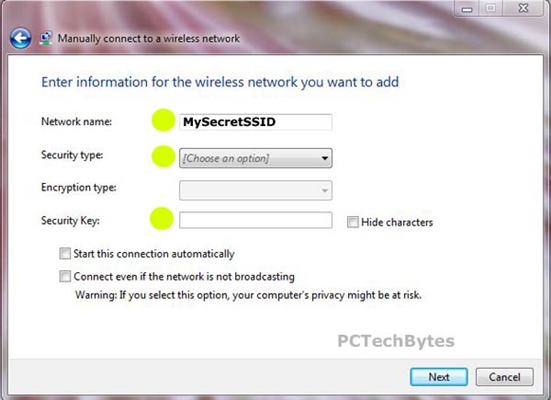สำหรับผู้ที่อ่านบทวิจารณ์ของฉันเกี่ยวกับเราเตอร์ TP-Link Archer C5400X ของฉันและจัดการซื้อมอนสเตอร์เกมนี้ฉันตัดสินใจเตรียมคำแนะนำในการตั้งค่า คุณจะสามารถกำหนดค่าเราเตอร์นี้ได้โดยไม่มีปัญหาแม้ว่าคุณจะไม่เคยพบอุปกรณ์ดังกล่าวก็ตาม TP-Link Archer C5400X ยังคงมีแผงควบคุมที่เรียบง่ายและใช้งานง่ายเหมือนเดิม มีภาษารัสเซียและภาษายูเครน และหากคุณพบปัญหาใด ๆ ในระหว่างขั้นตอนการตั้งค่าคุณสามารถดูคู่มือการตั้งค่า (รวมอยู่ในชุดอุปกรณ์) หรือบทความของฉัน และยังถามคำถามในความคิดเห็น
หากคุณไม่มีคอมพิวเตอร์ (ซึ่งไม่น่าเป็นไปได้เนื่องจากคุณซื้อเราเตอร์สำหรับเล่นเกม) คุณสามารถกำหนดค่าจากอุปกรณ์มือถือของคุณได้ ในการดำเนินการนี้ให้ติดตั้งแอพ TP-Link Tether จากแอพสโตร์ Android หรือ iOS แต่มันสะดวกกว่าสำหรับฉันในการกำหนดค่าผ่านคอมพิวเตอร์ ฉันขอแนะนำให้คุณใช้คอมพิวเตอร์ ติดตั้งแอปพลิเคชันในภายหลังเพื่อควบคุมเราเตอร์
เชื่อมต่อเสาอากาศทั้งหมดเข้ากับ TP-Link Archer C5400X เชื่อมต่อและเสียบปลั๊กไฟและเสียบเข้ากับเต้าเสียบ หากไฟแสดงสถานะที่ด้านบนของเราเตอร์ไม่สว่างขึ้นให้ตรวจสอบว่าเครื่องเปิดอยู่หรือไม่โดยใช้ปุ่มที่ด้านหลังของเราเตอร์
ต่อไปในพอร์ตอินเทอร์เน็ต (เป็นสีน้ำเงิน) ต่อสายจากผู้ให้บริการอินเทอร์เน็ต (หรือจากโมเด็ม) และใช้สายเคเบิลเครือข่ายที่มาพร้อมกับเราเตอร์เชื่อมต่อกับคอมพิวเตอร์ บนเราเตอร์เราเชื่อมต่อสายเคเบิลเข้ากับพอร์ต LAN ตัวใดตัวหนึ่ง บนคอมพิวเตอร์ - ไปยังการ์ดเครือข่าย

บางครั้งไม่สามารถเชื่อมต่อเราเตอร์กับคอมพิวเตอร์โดยใช้สายเคเบิลเครือข่ายได้ บ่อยที่สุดเมื่อตั้งค่าจากแล็ปท็อป (ไม่มีพอร์ต LAN) สมาร์ทโฟนหรือแท็บเล็ต เมื่อคุณเปิด Archer C5400X มันจะแชร์ Wi-Fi ทันที ชื่อโรงงาน (SSID) ของทั้งสามเครือข่ายและรหัสผ่าน (รหัสผ่าน / PIN) สามารถดูได้จากด้านล่างของเราเตอร์
คุณสามารถคืนการตั้งค่าเราเตอร์กลับเป็นค่าเริ่มต้นจากโรงงานได้ตลอดเวลา การรีเซ็ตสามารถทำได้โดยใช้ปุ่มรีเซ็ต กดด้วยสิ่งที่คมแล้วค้างไว้สองสามวินาที ไฟแสดงสถานะจะเริ่มกะพริบถี่ๆ หลังจากรีบูตการตั้งค่าจะถูกรีเซ็ต
หลังจากเชื่อมต่อกับเครือข่าย Wi-Fi ของเราเตอร์แล้วคุณสามารถไปที่เว็บอินเตอร์เฟสเพื่อกำหนดค่า แม้ว่าการเชื่อมต่ออาจไม่มีอินเทอร์เน็ต
ฉันจะตั้งค่าได้อย่างไร?
เปิดเบราว์เซอร์ใดก็ได้ (ควรเป็นเบราว์เซอร์มาตรฐานหรือขั้นต่ำของส่วนเสริมอื่น ๆ ) และไปที่ที่อยู่http://tplinkwifi.net (เพิ่มเติมในบทความนี้) คุณยังสามารถไปที่การตั้งค่าได้ที่ http://192.168.0.1... อ่านเพิ่มเติมที่นี่ ในบทความเหล่านี้ (ตามลิงค์) ฉันยังแสดงสิ่งที่ต้องทำหากการตั้งค่าเราเตอร์ไม่เปิดขึ้น
ในหน้าต่างแรกคุณจะต้องสร้างและตั้งรหัสผ่านที่จะป้องกันการตั้งค่าของ TP-Link Archer C5400X ของเรา คุณยังสามารถเปลี่ยนภาษาได้ทันที

เรากำหนดเขตเวลา

ขั้นตอนที่สำคัญที่สุด! การตั้งค่าการเชื่อมต่ออินเทอร์เน็ต หากตั้งค่าเหล่านี้ไม่ถูกต้องเราเตอร์จะไม่สามารถเชื่อมต่ออินเทอร์เน็ตและแจกจ่ายไปยังอุปกรณ์อื่นได้
ประเภทการเชื่อมต่อของฉันคือ Dynamic IP แต่ไม่ได้หมายความว่าคุณมีเหมือนกัน หากคุณไม่ทราบคุณต้องดูเอกสารที่ผู้ให้บริการมอบให้คุณดูคำแนะนำในเว็บไซต์ของผู้ให้บริการหรือโทรติดต่อฝ่ายสนับสนุน หากคุณมี PPPoE, L2TP หรือ PPTP จากนั้นในหน้าถัดไปคุณจะต้องระบุชื่อผู้ใช้และรหัสผ่าน (สำหรับ L2TP และ PPTP รวมถึงที่อยู่เซิร์ฟเวอร์ด้วย) พารามิเตอร์ทั้งหมดนี้จัดเตรียมโดยผู้ให้บริการ

หากคุณมี Dynamic IP ด้วยก็จะเป็นการดีที่จะตรวจสอบกับผู้ให้บริการหากไม่ได้ผูกกับที่อยู่ MAC หากเป็นเช่นนั้นคุณสามารถโคลน MAC จากคอมพิวเตอร์ที่เชื่อมต่ออินเทอร์เน็ตได้ หรือลงทะเบียนที่อยู่ MAC ของเราเตอร์กับผู้ให้บริการ (ระบุไว้ที่ด้านล่างของสติกเกอร์)

การตั้งค่าเครือข่าย Wi-Fi ทุกอย่างเรียบง่ายที่นี่ เราเปลี่ยนชื่อเครือข่าย Wi-Fi แต่ละเครือข่าย (หนึ่งเครือข่ายในช่วง 2.4 GHz และ 2 เครือข่ายในช่วง 5 GHz) เราใส่รหัสผ่านบนเครือข่าย Wi-Fi ได้เหมือนกันทุกเครือข่าย. คุณสามารถปิดใช้งานเครือข่ายเฉพาะ (โดยยกเลิกการเลือกช่องถัดจาก "เปิดใช้งานการแพร่ภาพแบบไร้สาย") หากจำเป็น

เราบันทึกพารามิเตอร์

เราเตอร์ควรรายงานว่าการกำหนดค่าเครือข่ายสำเร็จ คุณจะได้รับแจ้งให้ลงชื่อเข้าใช้ TP-Link ID ของคุณ หากคุณไม่ต้องการทำเช่นนี้คุณสามารถข้ามขั้นตอนนี้ได้

ยินดีด้วย🙂

หลังจากคลิกปุ่ม "เสร็จสิ้น" "แผนภาพเครือข่าย" จะเปิดขึ้น จะแสดงสถานะเครือข่ายข้อมูลเกี่ยวกับไคลเอนต์ที่เชื่อมต่ออุปกรณ์ USB ที่เชื่อมต่อ ฯลฯ หากสถานะเป็น "สถานะอินเทอร์เน็ต: เชื่อมต่อ" แสดงว่าทุกอย่างเรียบร้อยดี หากไม่มีการเชื่อมต่อจากนั้นทางด้านซ้ายบนแท็บ "อินเทอร์เน็ต" คุณสามารถตรวจสอบพารามิเตอร์ของการเชื่อมต่อกับผู้ให้บริการอินเทอร์เน็ตได้

เราตั้งค่าพื้นฐานเสร็จเรียบร้อยแล้ว เราเตอร์ของเราเชื่อมต่อกับอินเทอร์เน็ตและปลอดภัย บันทึกรหัสผ่าน (จากการตั้งค่าและ Wi-Fi) เพื่อให้คุณไม่ลืมรหัสผ่าน คุณสามารถเชื่อมต่ออุปกรณ์ของคุณกับ TP-Link Archer C5400X และเพลิดเพลินกับการเชื่อมต่อที่รวดเร็วและเสถียร
การตั้งค่าฟังก์ชันเพิ่มเติม
เนื่องจากฉันได้เขียนคำแนะนำแยกต่างหากสำหรับการตั้งค่าฟังก์ชั่นต่างๆบนเราเตอร์ TP-Link แล้วฉันจะทิ้งลิงก์ไปยังคำแนะนำเหล่านี้ เพื่อไม่ให้ซ้ำ.
- IPTV คุณสามารถตั้งค่าพารามิเตอร์สำหรับ IPTV ผ่าน TP-Link Archer C5400X บนแท็บ "การตั้งค่าเพิ่มเติม" ในส่วน "เครือข่าย" - "IPTV" อ่านเพิ่มเติมในบทความการกำหนดค่า IPTV บนเราเตอร์ TP-Link
- เครือข่ายที่ใช้ร่วมกันเข้าถึงอุปกรณ์เก็บข้อมูล USB ที่เชื่อมต่อกับ Archer C5400X การตั้งค่านั้นง่ายมากที่นั่น โดยหลักการแล้วทุกอย่างจะเริ่มทำงานทันทีหลังจากเชื่อมต่อแฟลชไดรฟ์หรือฮาร์ดไดรฟ์ภายนอก ฉันเขียนเกี่ยวกับเรื่องนี้ในบทความการเข้าถึงดิสก์ USB (แฟลชไดรฟ์) ผ่านเราเตอร์ TP-Link ผ่านเครือข่าย
- การตั้งค่าเครือข่าย Wi-Fi สำหรับแขกบนเราเตอร์ Tp-Link
- หากคุณต้องการเปลี่ยนรหัสผ่านเครือข่าย Wi-Fi บทความนี้จะเป็นประโยชน์
มันยากที่จะจำและค้นหาคำแนะนำทั้งหมด หากคุณไม่ทราบวิธีตั้งค่าบางอย่างให้ถามในความคิดเห็น นอกจากนี้อย่าลืมแสดงความคิดเห็นของคุณเกี่ยวกับ TP-Link Archer C5400X เขียนว่าเขามีพฤติกรรมอย่างไรในเกมออนไลน์และงานที่ซับซ้อนอื่น ๆ